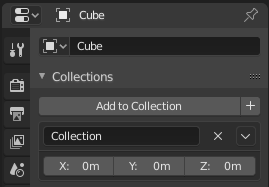集合¶
场景中可以有许多物体:典型的舞台场景包括家具、道具、灯光和背景。 Blender允许将类似物体组合在一起,从而帮助用户保持一切井井有条。物体可以组合在一起而没有任何类型的变换关系(与设置父级不同)。 集合用于逻辑地组织场景,或方便一步在文件间或跨场景添加或链接。
集合选项卡¶
参考
- 菜单
限制¶
- 可选
切换从 3D 视口中选择对象的功能。如果您已在场景中放置了某些内容,并且不想在处理其他内容时意外选择它,这将非常有用。
- 在渲染中禁用
在渲染中启用/禁用集合的可见性。
- 阻隔
此集合中的对象将在活动视图图层中生成维持/遮罩。
- 仅间接
此集合中的对象只会通过阴影和反射间接地为最终图像做出贡献。
实例化¶
- 实例偏移量 X、Y Z
Applies a spatial offset of the instanced collections from the original object’s origin.
线条画¶
待补充。